Windowsで透明効果を設定する方法
Windows は、Vista 以降、デフォルトで半透明効果を表示するデスクトップ タスク バーをサポートしています。これにより、ユーザーに優れた視覚効果をもたらすことができます。以下は、エディターによってコンパイルされた Windows で透明効果を設定するための詳細な手順です。まず、右-デスクトップをクリック -- - 個人設定 --- Windows の透明ガラス効果を有効または無効にします --- 透明効果を有効にする (チェック) --- 色の濃度を左右にドラッグ --- 変更を保存します。

Windows で透明効果を設定する方法
操作手順:
2 つのパス調整の結果は同じであり、それに応じて設定が変更されます。
最初の解決策は簡単です
1. デスクトップを右クリックし、[個人用設定] を選択します;

2. を選択します。ポップアップ ウィンドウの "ウィンドウの色";

#3. 新しいポップアップ ウィンドウで、[透明効果を有効にする] チェックボックスをオフにして、透明効果をキャンセルします。

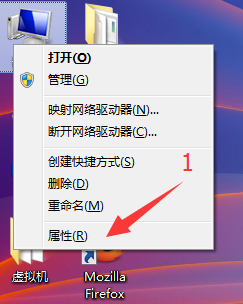


4. パフォーマンス オプション ダイアログ ボックスで、図内の「透明ガラスを有効にする」を見つけて、前のチェックを外します。チェックボックス。

以上がWindowsで透明効果を設定する方法の詳細内容です。詳細については、PHP 中国語 Web サイトの他の関連記事を参照してください。

ホットAIツール

Undresser.AI Undress
リアルなヌード写真を作成する AI 搭載アプリ

AI Clothes Remover
写真から衣服を削除するオンライン AI ツール。

Undress AI Tool
脱衣画像を無料で

Clothoff.io
AI衣類リムーバー

Video Face Swap
完全無料の AI 顔交換ツールを使用して、あらゆるビデオの顔を簡単に交換できます。

人気の記事

ホットツール

メモ帳++7.3.1
使いやすく無料のコードエディター

SublimeText3 中国語版
中国語版、とても使いやすい

ゼンドスタジオ 13.0.1
強力な PHP 統合開発環境

ドリームウィーバー CS6
ビジュアル Web 開発ツール

SublimeText3 Mac版
神レベルのコード編集ソフト(SublimeText3)

ホットトピック
 7695
7695
 15
15
 1640
1640
 14
14
 1393
1393
 52
52
 1287
1287
 25
25
 1229
1229
 29
29


